美图秀秀制作迷雾效果图文详细教程
本站电脑知识提供应用软件知识,计算机网络软件知识,计算机系统工具知识,电脑配置知识,电脑故障排除和电脑常识大全,帮助您更好的学习电脑!不为别的,只因有共同的爱好,为软件和互联网发展出一分力!
美图秀秀在现在已经基本可以替代ps完成一些生活中的图片处理,今天小编就教大家如何来使用美图秀秀软件制作迷雾效果图片更加美观。

方法步骤
1.在美图秀秀中,打开需要制作效果的图片,然后找到右上角的抠图按钮,点击选择里面的手动抠图。
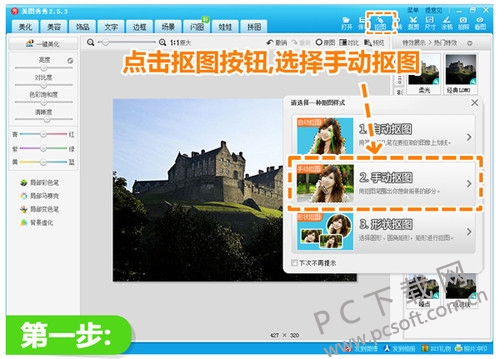
2.然后根据软件的提示,手动选中图片中的景物轮廓。
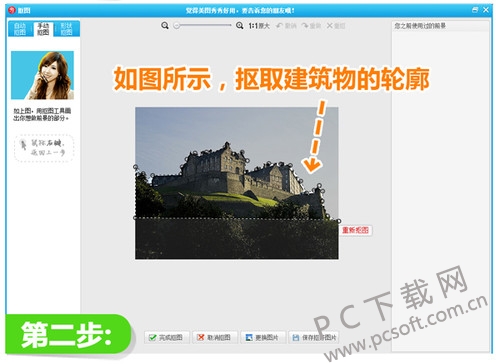
3.跳转到换背景的界面后,点击“更换背景”可将雪地冰面的图片作为背景插入,再选中建筑物的前景素材,在从编辑中调节透明度和羽化。
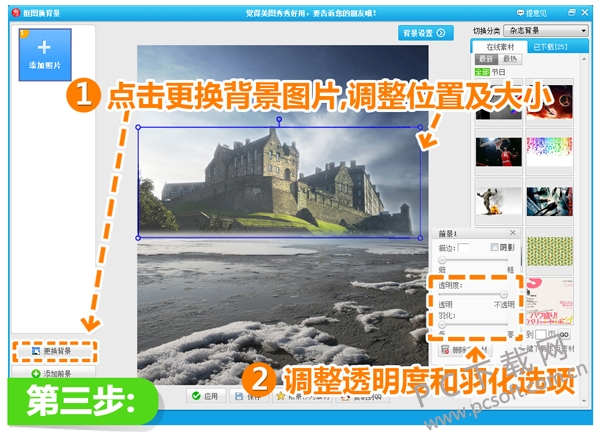
4.在选择饰品下面的非主流印,选择白色云朵素材,可以重复多次添加,在建筑周围形成了浓密的气雾效果。
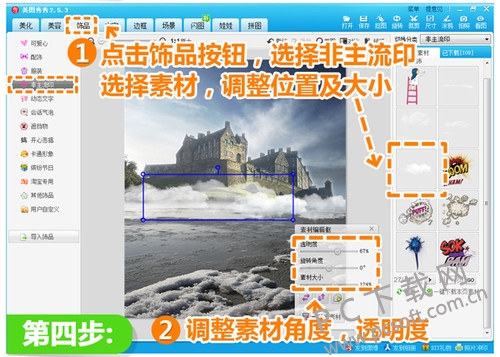
5.最后在选择返回美化菜单,在“影楼”特效分类下,分别执行透明度为20%的复古和25%的冷蓝效果,再将照片的色值适当调整下就大功告成了。

小编总结
正常生活中这种迷雾的效果很难拍摄到,但使用上述方法即可将迷雾效果添加到图片当中,注意调整图片的效果即可达到以假乱真的程度,小伙伴们快去试试吧。
学习教程快速掌握从入门到精通的电脑知识
……